Een geniale flits? Moet je zijn geheugensteuntje altijd bij de hand hebben? Of wilt u snel informatie vinden? Wat je motivatie ook is, je hebt geen papier of pen meer nodig als memo, je vertrouwde telefoon kan handig voor je zijn dankzij het snel en eenvoudig maken van notities. Maar moet u nog steeds begrijpen hoe u het moet gebruiken? Daarom zullen we in dit artikel zien hoe notities te schrijven op een HUAWEI Mate 20 Lite . Eerst zullen we zien hoe u aantekeningen kunt maken met een native HUAWEI Mate 20 Lite-app. Vervolgens zullen we de oplossingen ontdekken voor het schrijven van notities op uw HUAWEI Mate 20 Lite met behulp van applicaties om te downloaden.
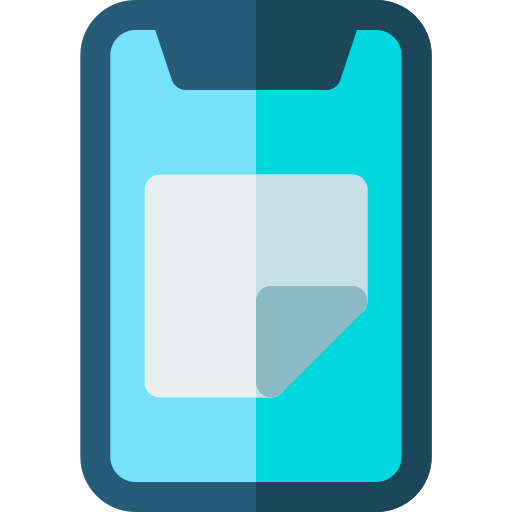
Hoe u rechtstreeks notities op uw HUAWEI Mate 20 Lite kunt schrijven
In het geval dat je een geniale inslag hebt en je deze niet wilt vergeten, kun je deze het beste meteen opschrijven. En in deze context niets fijner dan je telefoon gebruiken die je noodzakelijkerwijs bij je hebt en die als ideeënbus kan dienen. Dit is ook heel logisch, aangezien een functie voor het schrijven van notities automatisch is geïntegreerd in uw HUAWEI Mate 20 Lite en u geen verbinding met internet nodig hebt om deze te gebruiken. Dit is de applicatie » Memo "of" Opmerkingen »Afhankelijk van de Android-versie van uw mobiele telefoon. Om het te gebruiken, is het super eenvoudig:
- Open de app » Memo " of "Opmerkingen"
- Klik op de knop " + »
- Geef haar een titel om ervoor te zorgen dat je haar niet kwijtraakt
- Tik op het scherm om aantekeningen te maken op uw HUAWEI Mate 20 Lite.
- Bewaar je memo
Dankzij de native Memo-toepassing kunt u een takenlijst maken, een afbeelding invoegen, met uw vinger tekenen of een stem opnemen door de pictogrammen bovenaan uw scherm te selecteren.
Maak aantekeningen op uw HUAWEI Mate 20 Lite via applicaties
De originele applicatie die automatisch op je HUAWEI Mate 20 Lite aanwezig is, is over het algemeen erg basic. Het kan gebeuren dat als je het veel gebruikt of extra functies nodig hebt, je er gebruik van wilt maken een meer uitgebreide toepassing . Het is niet per se eenvoudig om er een te kiezen, aangezien er een groot aantal applicaties zijn waarmee u aantekeningen kunt maken op uw HUAWEI Mate 20 Lite. Ontdek hieronder twee van de beste op de markt om uw leven gemakkelijker te maken.
Schrijf notities op uw HUAWEI Mate 20 Lite met behulp van de Google Keep-applicatie
de applicatie Google Keep is gratis en biedt de mogelijkheid om aantekeningen te maken op een HUAWEI Mate 20 Lite terwijl je beide bent makkelijk te gebruiken en visueel goed ontwikkeld zijn en een groot aantal functies bieden. Het laat onder andere toe: organiseren veel beter zijn aantekeningen. Het ontwerp is ontworpen om eruit te zien als post-its, die chronologisch op uw scherm worden geplaatst. Het heeft het voordeel dat het geïntegreerd is met Google Drive en dus overal beschikbaar is. Wat u vermijdt is de angst om uw kostbare aantekeningen te verliezen! De app is beschikbaar op Google Play Store .
De belangrijkste kenmerken van de Google Keep-app :
- Notities, lijsten, afbeeldingen en spraakmemo's toevoegen
- Toegang tot uw notities vanaf uw telefoon, tablet of computer via internet
- Maak een herinnering op basis van tijd of uw locatie
- Deel de inhoud van een notitie met iemand
- Geef elke notitie een kleur of classificeer ze door middel van formulering voor een betere organisatie
Maak aantekeningen met de Evernote-app
de applicatie Evernote is zeker een van de bekendste, meest succesvolle en meest gebruikte om notities te schrijven op een HUAWEI Mate 20 Lite. Er is een gratis versie en een betaalde versie die je in beide gevallen een veelheid aan features biedt. U moet een account aanmaken om het te kunnen gebruiken. Met de app kun je tekst, handgeschreven notities schrijven, afbeeldingen invoegen, spraaknotities en ook bestanden zoals pdf's. U kunt uw notities ook online synchroniseren, zodat u ze overal kunt openen. De applicatie kan worden gedownload van Google Play Store .
De belangrijkste kenmerken van de Evernote-app :
- Voeg handgeschreven notities, tekst, takenlijsten, afbeeldingen, geluid en gegevens toe
- Synchroniseer uw gegevens op al uw apparaten
- Sorteer uw notities in notitieblokken en personaliseer ze met behulp van de vele opmaakopties voor een efficiënte organisatie
- Het betaalde abonnement biedt u de mogelijkheid om meer opslagruimte te krijgen, toegang tot de offline app, de mogelijkheid om uw pdf-documenten te annoteren en meer.
- Deel uw notities met iedereen
- Krijg interacties met andere services: de app is platformonafhankelijk
Als je zoveel mogelijk tutorials wilt om de koning van de HUAWEI Mate 20 Lite te worden, nodigen we je uit om de andere tutorials in de categorie te bekijken: HUAWEI Mate 20 Lite.
